जब आपका कंप्यूटर इन्टरनेट से कनेक्ट होता है तो इसको एक एड्रेस दिया
जाता है इसी एड्रेस को IP Address कहते हैं।
नीचे दिए गए तरीकों से आप अपने
कंप्यूटर का IP Address आसानी से जान सकते हैं। IP एड्रेस आप 2 तरीकों से जान सकते
हैं
पहला तरीका: आप अपने कंप्यूटर के Control Panel से IP Address
जानना
अवश्य पढ़ें:-
नीचे दिए गए तरीकों से आप अपने
कंप्यूटर का IP Address आसानी से जान सकते हैं। IP एड्रेस आप 2 तरीकों से जान सकते
हैं
पहला तरीका: आप अपने कंप्यूटर के Control Panel से IP Address
जानना
दूसरा तरीका: Command Prompt के द्वारा।
पहले तरीके से:- Windows XP के लिए
स्टेप 1 :- Start पर क्लिक करें, Control Panel
में जाएँ, और Network and internet connections पर जाएँ। अगर ये विकल्प नहीं मिलता तो Network
Connections को
खोलें।
स्टेप 2 :- Local Area Connection icon पर राइट क्लिक करें
और Status पर क्लिक करके Support पर क्लिक करें. और आपके कंप्यूटर का IP
Address आपको
दिख जायेगा
नोट: अगर आपका कंप्यूटर किसी WiFi या Wireless नेटवर्क से जुड़ा है तो Wireless
network connection icon पर क्लिक करें।
अवश्य पढ़ें:-
पहले तरीके से:- Windows 7 के लिए
स्टेप 1 :- Start पर क्लिक करें, Control Panel
में जाएँ, और Network and Internet पर जाएँ. और फिर Network and
Sharing Center को खोलें
स्टेप 2 :- Task लिस्ट में से Change adapter
settings पर क्लिक करें और Local
Area Connection icon पर राइट क्लिक करें और Status पर क्लिक करके Details पर क्लिक करें. और
फिर जो विंडो खुलेगी उसमें IPv4 Address को देखें आपके कंप्यूटर का IP Address आपको दिख जायेगा
नोट: अगर आपका कंप्यूटर किसी WiFi या Wireless नेटवर्क से जुड़ा है तो Wireless
network connection icon पर क्लिक करें।
पहले तरीके से:- Windows Vista के लिए
स्टेप 1 :- Start पर क्लिक करें, Control Panel
में जाएँ, और Network and Internet पर जाएँ. और फिर Network and
Sharing Center को खोलें
स्टेप 2 :- Task लिस्ट में से Manage network
connections पर क्लिक करें और Local Area Connection icon पर राइट क्लिक करें
और Status पर क्लिक करके Details पर क्लिक करें. और फिर जो विंडो खुलेगी उसमें IPv4
Address को
देखें आपके कंप्यूटर का IP Address आपको दिख जायेगा
नोट: अगर आपका कंप्यूटर किसी WiFi या Wireless नेटवर्क से जुड़ा है तो Wireless
network connection icon पर क्लिक करें।
पहले तरीके से:- Windows 8 के लिए
स्टेप 1 :- आप ऊपर दिए गए तरीकों से इसमें भी अपने कंप्यूटर
का IP Address पता कर सकते हैं, अपर हम आपको यहाँ पर एक नए तरीके से भी इसको करना
बताते हैं
1:- Windows Key+F को साथ में दबाये और जो Window खुले उसमें
control panel लिखें और Enter का बटन दबाएँ
2:- Windows Key+R को साथ में दबाये और जो Window खुले उसमें
control panel लिखें और Enter का बटन दबाएँ
3:- Windows Key+X को साथ में दबाये और लिस्ट में से control
panel को चुने
स्टेप 2 :- Task लिस्ट में से View network
status and tasks पर क्लिक करें और Change adaptor settings पर क्लिक करें और और
अपने नेटवर्क कनेक्शन पर राइट क्लिक करके Status पर क्लिक करके Details पर क्लिक करें। और
फिर जो विंडो खुलेगी उसमें IPv4 Address को देखें आपके कंप्यूटर का IP Address आपको दिख जायेगा
नीचे आप पिक्चर को देख सकते हैं कि कैसे आप इसको कर सकते हैं

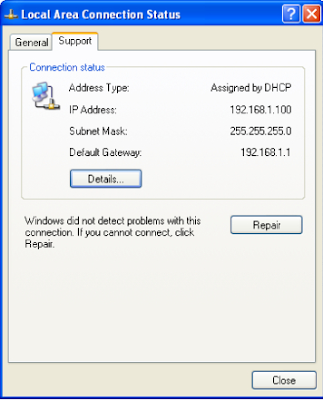
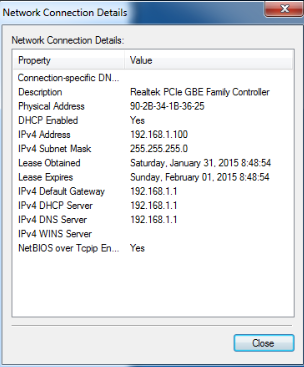
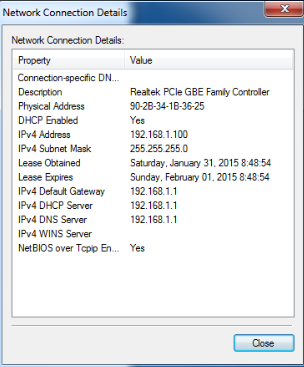






No comments:
Post a Comment